Davinci Resolve est un outil de montage vidéo non linéaire professionnel haut de gamme . Mieux encore, il est disponible sur Linux. Donc, si vous avez besoin d'un bon éditeur vidéo, suivez ces instructions d'installation ci-dessous pour que Davinci Resolve fonctionne sur votre système.
Télécharger Davinci Resolve 17 sous Linux

Pour télécharger Davinci Resolve 17 sur votre ordinateur, vous devrez créer un compte sur le site. Pour commencer, rendez-vous sur le site officiel de Davinci Resolve . Une fois là-bas, faites défiler jusqu'à "Téléchargement gratuit maintenant".
L'option "Téléchargement gratuit maintenant" vous permettra d'obtenir l'édition familiale gratuite. Alternativement, si vous préférez obtenir la version "Davinci Resolve Studio", cliquez sur le bouton "Acheter en ligne maintenant".
Après avoir sélectionné le bouton "Télécharger gratuitement maintenant", une fenêtre contextuelle apparaîtra. Dans cette fenêtre contextuelle, vous verrez "Mac OS X", "Windows" et "Linux". Sélectionnez le bouton "Linux" pour lancer le téléchargement de Linux.
En sélectionnant le bouton "Télécharger Linux", une fenêtre "Vos détails" apparaîtra. Saisissez votre prénom, votre nom, votre entreprise (facultatif), votre adresse e-mail, votre numéro de téléphone, votre pays, votre état et votre ville.
Sélectionnez le bouton "Enregistrer et télécharger" pour télécharger le programme d'installation de Davinci Resolve Linux avec toutes vos informations renseignées.
Installation de Davinci Resolve 17 sous Linux
Ouvrez une fenêtre de terminal après avoir téléchargé Davinci Resolve 17 sur votre ordinateur. Vous ne savez pas comment ouvrir une fenêtre de terminal sur le bureau Linux ? Appuyez sur Ctrl + Alt + T sur le clavier. Ou recherchez "Terminal" dans le menu de l'application et lancez-le de cette façon.
Avec la fenêtre du terminal ouverte et prête à l'emploi, exécutez la commande CD et accédez au répertoire "Téléchargements" où Davinci Resolve a été téléchargé précédemment.
cd ~/Téléchargements/
Une fois dans le répertoire "Téléchargements", exécutez la commande unzip pour décompresser le fichier ZIP Davinci Resolve contenant le programme d'installation Linux.
décompressez DaVinci_Resolve_*_Linux.zip
Si vous n'avez pas "décompresser", installez-le avec les commandes ci-dessous.
Ubuntu
Exécutez la commande apt install ci-dessous pour configurer l'outil Unzip sur Ubuntu.
sudo apt installer décompresser
DebianName
Si vous devez configurer Unzip sur Debian, exécutez la commande apt-get install ci-dessous.
sudo apt-get installer décompresser
Arch Linux
Ceux qui utilisent Arch Linux peuvent obtenir la dernière configuration de l'application Unzip en exécutant la commande pacman -S .
sudo pacman -S décompresser
Feutre
Si vous êtes un utilisateur Fedora Linux, vous pourrez obtenir la dernière application Unzip configurée sur votre ordinateur à l'aide de la commande dnf install .
sudo dnf installer décompresser
OuvrirSUSE
Sur OpenSUSE Linux, vous pourrez configurer le programme Unzip à l'aide de la commande zypper install .
sudo zypper installer décompresser
Après avoir décompressé le fichier Davinci Resolve ZIP, le fichier d'installation sera ajouté à votre dossier "Téléchargements". Vous devez exécuter la commande chmod et mettre à jour les autorisations sur ce fichier.
chmod +x DaVinci_Resolve_*_Linux.run
Une fois les autorisations mises à jour, démarrez le programme d'installation sur votre ordinateur à l'aide de la commande suivante.
./DaVinci_Resolve_*_Linux.run
Lors de l'exécution de la commande ci-dessus, un outil d'installation graphique apparaîtra à l'écran et vous verrez un écran "Introduction", suivi d'un message. Lisez le message, puis cliquez sur le bouton "Suivant".
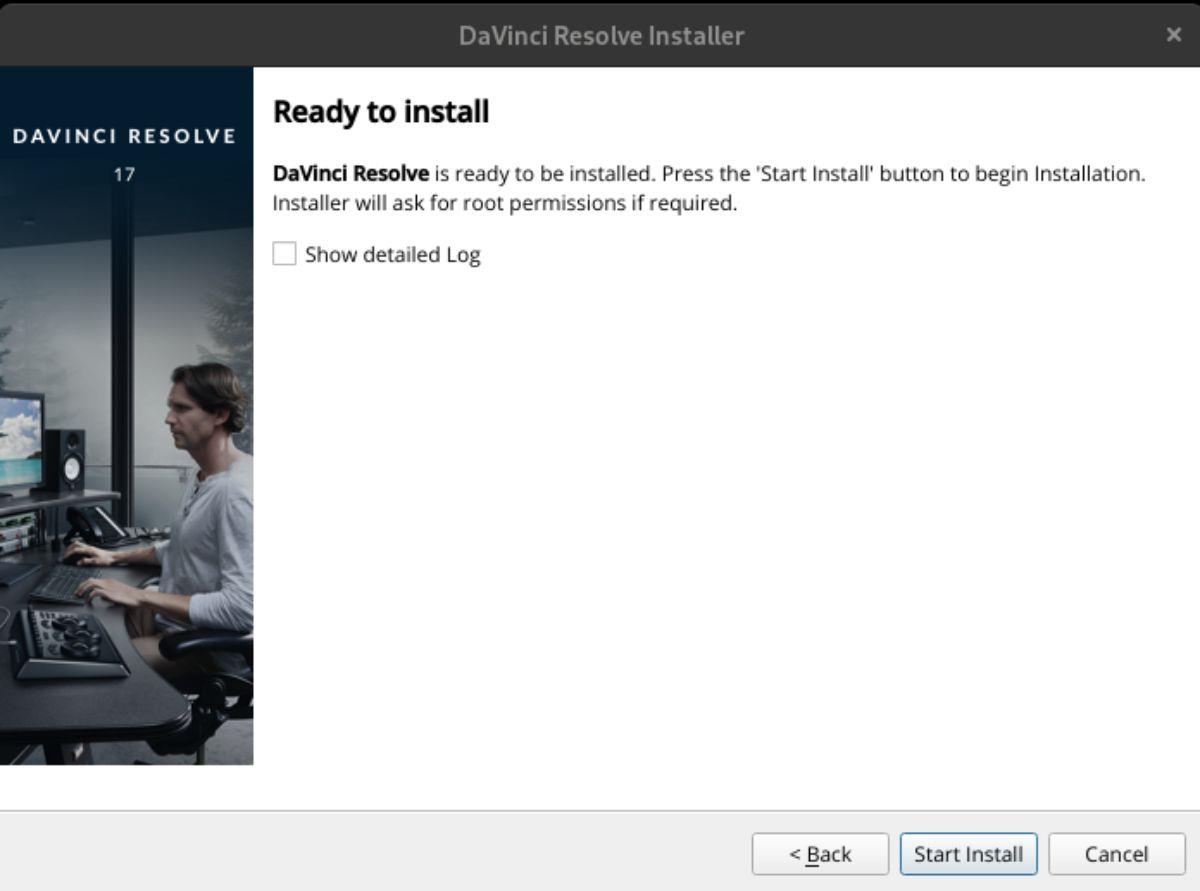
Une fois que vous avez sélectionné le bouton "Suivant", l'outil d'installation de Davinci Resolve affiche un message "À propos de Davinci Resolve 17". Lisez le message. Lorsque vous avez fini de tout lire, sélectionnez le bouton "Suivant".
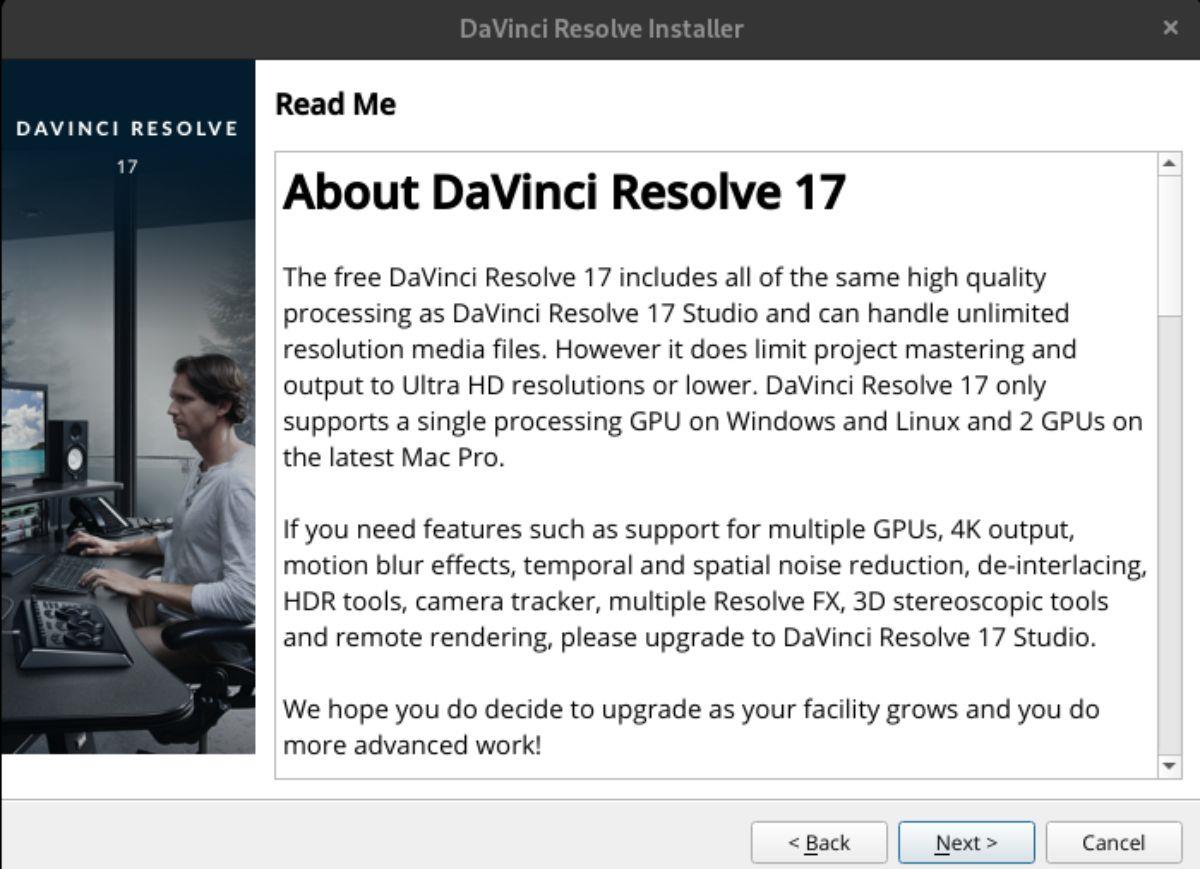
Après le message "À propos", vous verrez le "Contrat de licence" de Davinci Resolve. Vous devez accepter le contrat en cochant la case à côté de "J'accepte les termes et conditions du contrat de licence". Cliquez sur le bouton "Suivant" lorsque vous avez terminé.
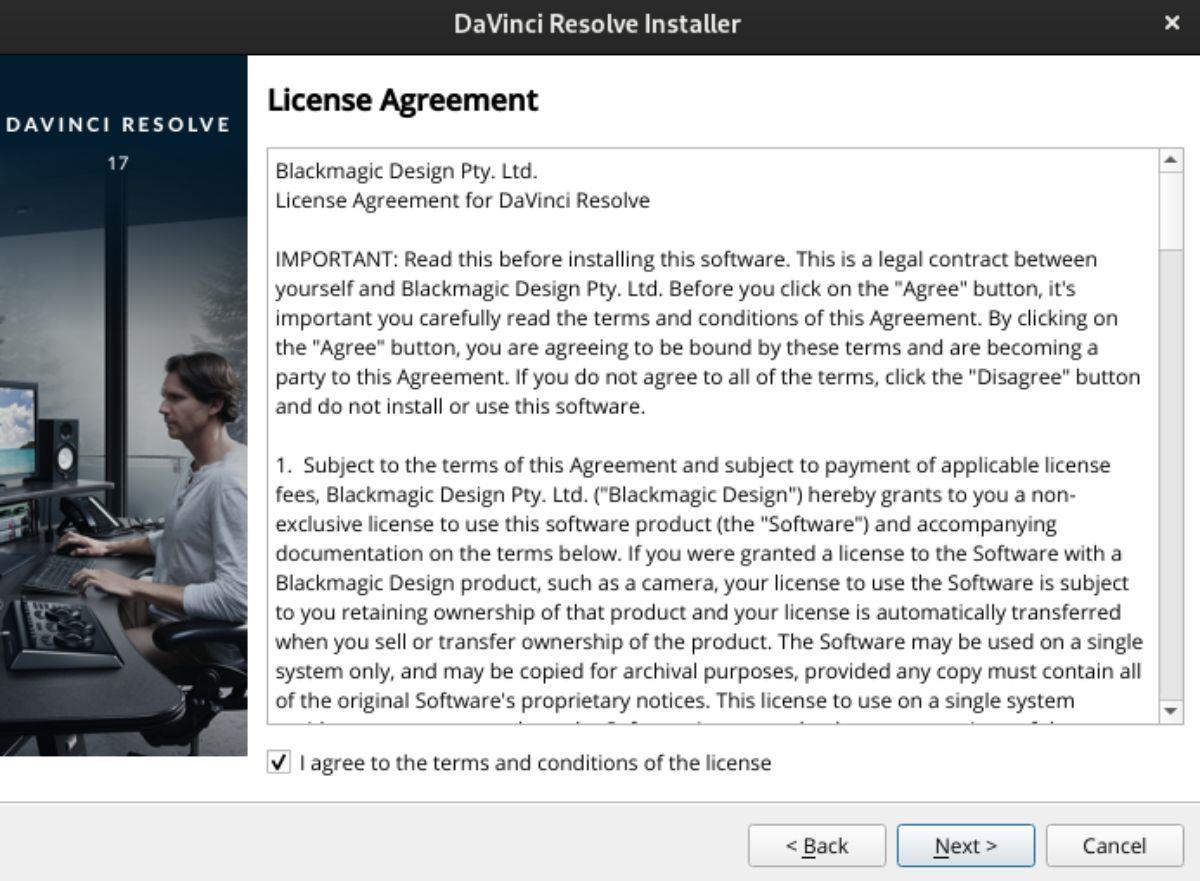
Vous serez amené à la fenêtre "Prêt à installer" avec le contrat de licence lu. Sélectionnez le bouton "Démarrer l'installation" pour démarrer le processus d'installation sur votre ordinateur Linux. N'hésitez pas à sélectionner la case "Afficher le journal détaillé" pour afficher plus d'informations pendant le processus d'installation.
Vous verrez un bouton "Terminer" lorsque l'installation est terminée. Sélectionnez ce bouton pour fermer l'outil d'installation.
Désinstallation de Davinci Resolve de votre PC Linux
Si vous souhaitez désinstaller Davinci Resolve, commencez par lancer une fenêtre de terminal. Exécutez la commande rm pour supprimer le dossier une fois qu'une fenêtre de terminal est ouverte et prête à être utilisée. Ce dossier contient toutes les données d'application sur votre ordinateur.
sudo rm -rf /opt/resolve
Ensuite, vous devrez vous débarrasser du fichier de bureau dans le /usr/share/applications/dossier. Ces fichiers doivent être supprimés. Sinon, un raccourci Davinci Resolve apparaîtra toujours dans le menu de votre application, même si les données de l'application ont disparu.
Remarque : la désinstallation des raccourcis sur le bureau n'est pas nécessaire. Si vous envisagez de réinstaller Resolve ultérieurement, n'hésitez pas à ignorer les instructions de désinstallation du raccourci ci-dessous.
sudo rm -rf /usr/share/applications/com.blackmagicdesign.*
Une fois les deux commandes exécutées dans le terminal, Davinci Resolve 17 sera désinstallé de votre PC Linux.


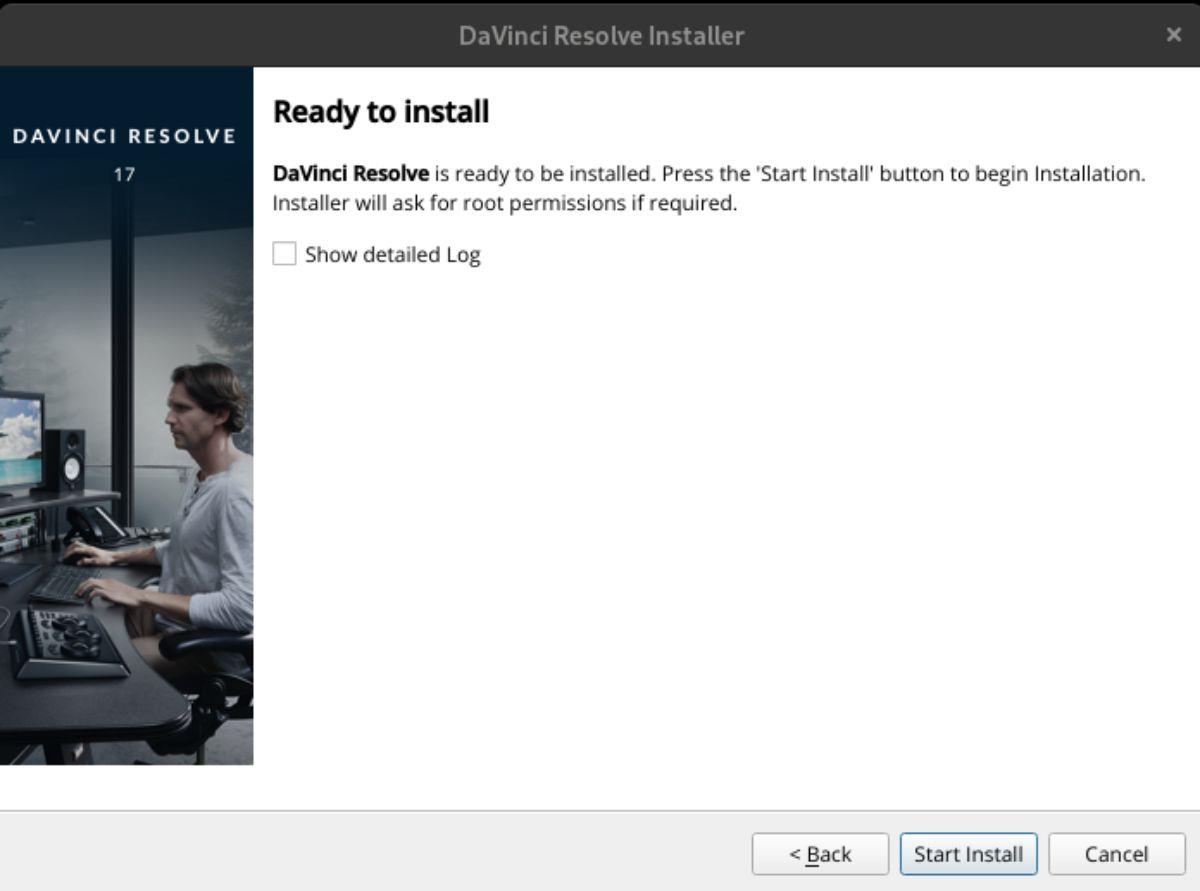
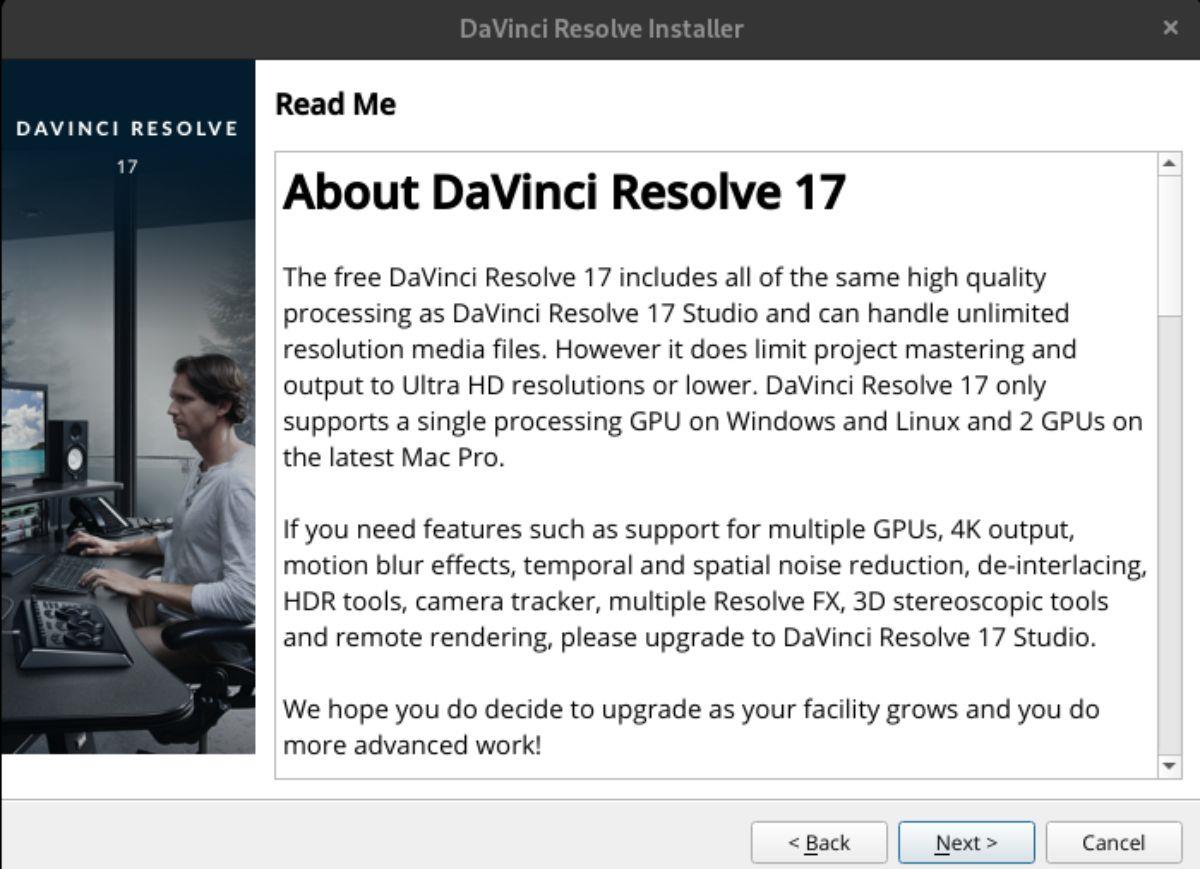
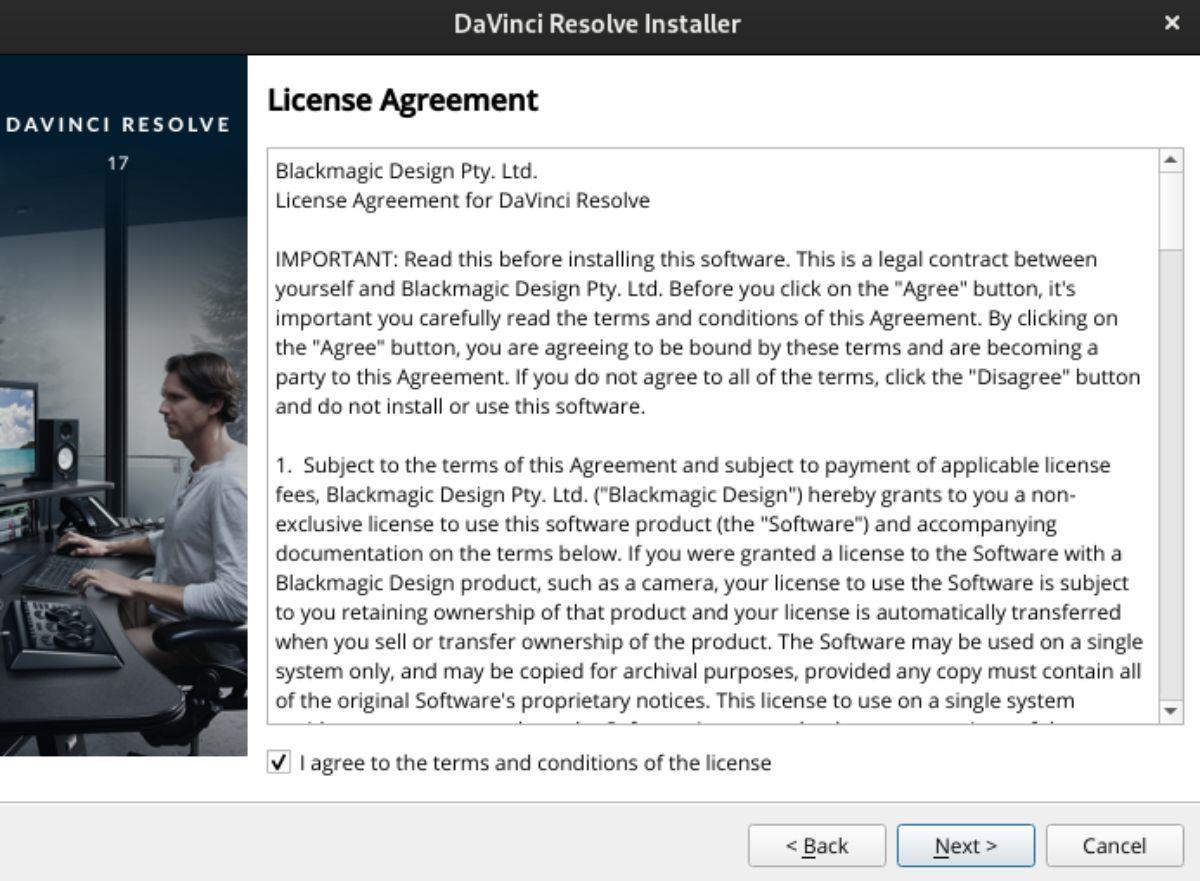



![Téléchargez FlightGear Flight Simulator gratuitement [Amusez-vous] Téléchargez FlightGear Flight Simulator gratuitement [Amusez-vous]](https://tips.webtech360.com/resources8/r252/image-7634-0829093738400.jpg)




